아이디어스 작가 피드에 작품을 추가해보겠습니다.
가끔 작가님들 피드 아래에 작품이 있는 걸 보신 분들이 계실 거예요.
그 작업을 해보겠습니다.

1. 아이디어스 작가 피드 살펴보기

① 실제 피드 화면
실제로 아이디어스 작가 피드에 작품이 추가되어있는 화면입니다.
작가 피드 이미지 아래에 작품이 올라와있는 것이 보이시죠?

② 작가 앱 화면
작가 앱에서는 이미지 오른쪽 아래에 표시가 되어있습니다.
3이라고 쓰여있는 부분은 작품이 3개 추가되어있다는 의미입니다.

③ 피드 상세
아이디어스 작가 앱 피드 상세를 보시면
실제 피드처럼 아래쪽에 작품이 추가된 모습입니다.
2. 아이디어스 피드에 작품 추가
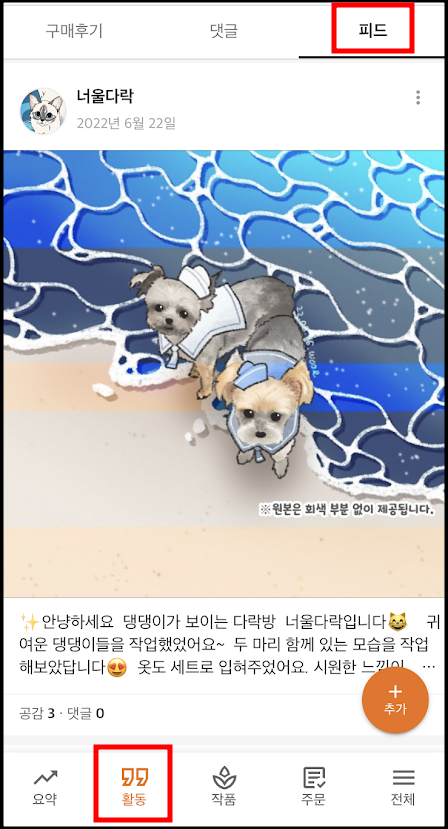
① 활동
작가 앱에 접속하신 뒤
아래 메뉴 중 활동을 선택합니다.
② 피드
활동에는 3개의 탭이 있는데
그중 가장 오른쪽 피드 탭을 선택합니다.
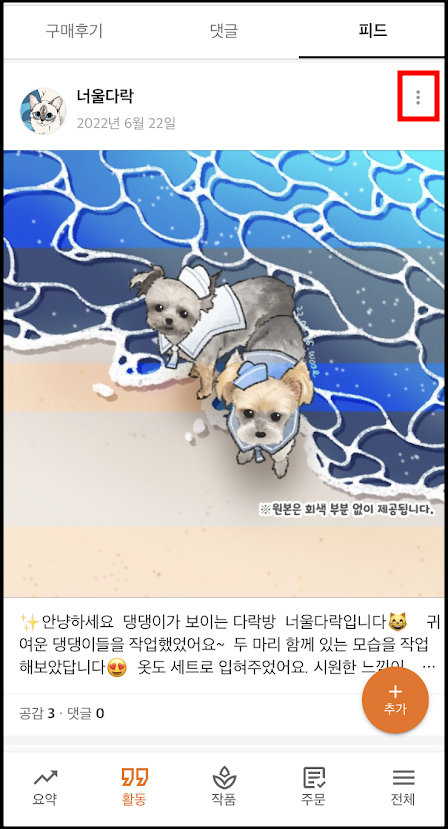
③ 기존 피드 수정
기존 피드에 작품을 추가해보겠습니다.
새로운 피드를 만들 때도 방법은 동일하니 잘 따라와 주세요.
기존 피드를 수정하려면
오른쪽 상단 점 세 개 아이콘을 선택해주세요.
-
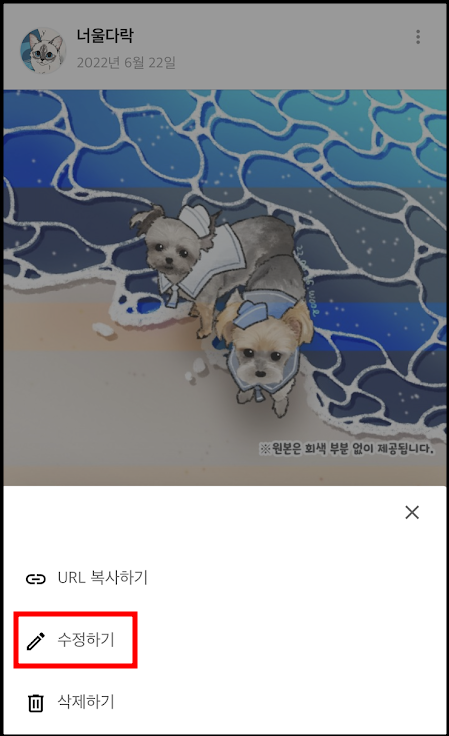
피드 수정하기
① 수정하기
점 세 개 아이콘을 누르면 세 가지의 메뉴가 나오는데
두 번째에 있는 수정하기 메뉴를 선택합니다.
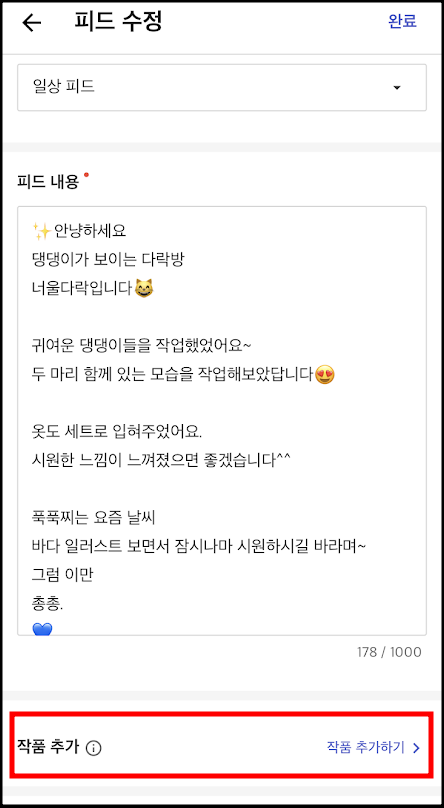
② 작품 추가
피드 수정 화면으로 들어오면
중간쯤에 작품 추가 탭이 있습니다.
그 오른쪽에 있는 작품 추가하기 버튼을 클릭합니다.
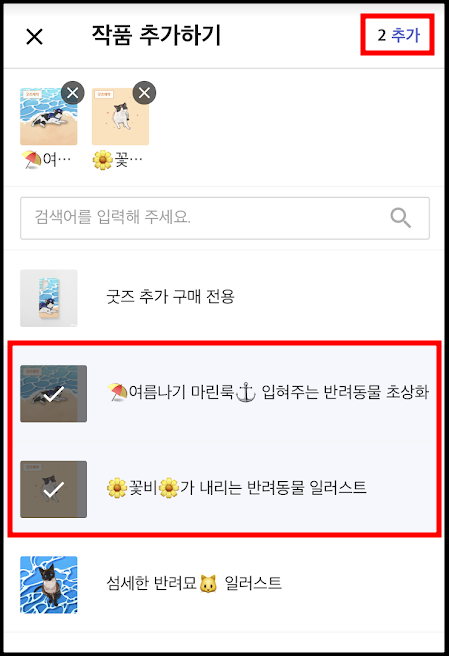
③ 작품 추가하기
작품 추가 버튼을 누르시면
어떤 작품을 피드에 추가할지 선택할 수 있습니다.
원하는 작품을 선택하고선택을 완료했다면 오른쪽 상단에 있는 추가 버튼을 클릭합니다.
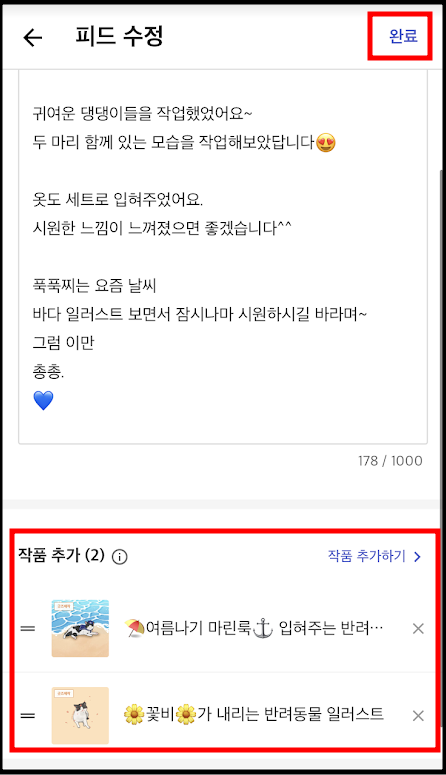
④ 작품 추가 완료하기
다시 피드 수정 화면으로 돌아오면
작품 추가 부분에 내가 선택한 작품이 나온 걸 볼 수 있습니다.
잘 나왔는지 확인하시고
오른쪽 상단에 있는 완료 버튼을 눌러서 피드 수정을 저장해주세요.
3. 수정된 아이디어스 작가 피드 확인
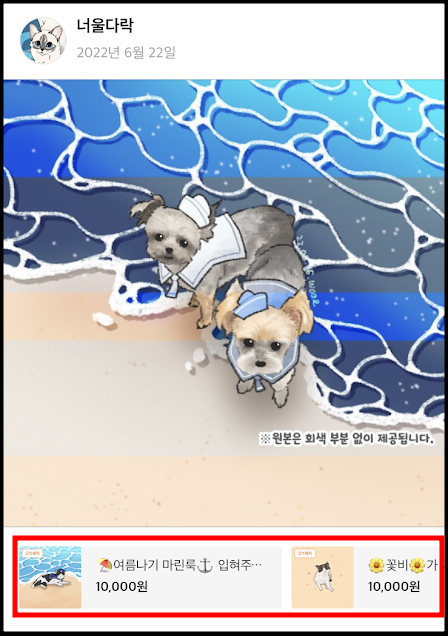
① 작가 피드 확인
작품이 피드 사진 아래에 잘 나오는지 확인해주세요.
작품이 잘 들어갔죠?
이제 작가 피드에서도 작품을 홍보해봅시다!!
이상으로 아이디어스 작가 피드 작품 추가하기 방법이었습니다.
도움이 되셨다면 공감과 댓글, 구독을 부탁드립니다.
[같이 보면 좋은 포스팅]
[Design/web] - [아이디어스] 작가 웹 자주 사용하는 문구 설정하기
[아이디어스] 작가 웹 자주 사용하는 문구 설정하기
아이디어스 작가 웹에서 자주 사용하는 문구를 설정해봅시다. 1. 아이디어스 작가웹 접속 https://artist.idus.com/login 아이디어스 작가웹 핸드메이드 장터, 아이디어스(idus) 소속 작가님을 위한 관리
ssimplay.tistory.com
[Design/Drawing] - 아이디어스 기획전 - 신작 할인전 70% 세일
아이디어스 기획전 - 신작 할인전 70% 세일
아이디어스 신작 할인전에 당첨되었습니다. 이번 아이디어스 신작 할인전 상품은 [⛱여름 나기 마린룩⚓ 입혀주는 반려동물 초상화] 작품입니다. 70% 세일 중이니 아이디어스 신작 할인전 참여
ssimplay.tistory.com
그럼 이만.
총총.
'web' 카테고리의 다른 글
| [아이디어스] 홍보 방법 금손 포인트를 활용해보자 (34) | 2022.08.12 |
|---|---|
| [그누보드] 게시판 본문 글자수 제한 해제 방법 (30) | 2022.07.11 |
| [아이디어스] 작가 웹 자주 사용하는 문구 설정하기 (16) | 2022.06.21 |
| 아임웹 로그인 창 제거하기 (34) | 2022.03.15 |
| 아임웹 폼 이메일 (36) | 2022.03.11 |


냐울님의
글이 좋았다면 응원을 보내주세요!
이 글이 도움이 됐다면, 응원 댓글을 써보세요. 블로거에게 지급되는 응원금은 새로운 창작의 큰 힘이 됩니다.
응원 댓글은 만 14세 이상 카카오계정 이용자라면 누구나 편하게 작성, 결제할 수 있습니다.
글 본문, 댓글 목록 등을 통해 응원한 팬과 응원 댓글, 응원금을 강조해 보여줍니다.
응원금은 앱에서는 인앱결제, 웹에서는 카카오페이 및 신용카드로 결제할 수 있습니다.